PHP 편집자 Zimo가 가상 머신 설치 시 "Intel VT-x가 비활성화되었습니다"라는 문제에 대한 솔루션을 소개합니다. Win10 운영 체제에서는 이 문제가 가끔 발생하여 가상 머신을 정상적으로 설치하지 못하는 경우가 있습니다. 이 글에서는 가상머신을 원활하게 사용하고 편리함을 누릴 수 있도록 이 문제를 해결하는 방법을 알려드리겠습니다.
Win10에서 가상 머신을 설치할 때 Intel VT-x가 비활성화된다는 메시지에 대한 해결 방법
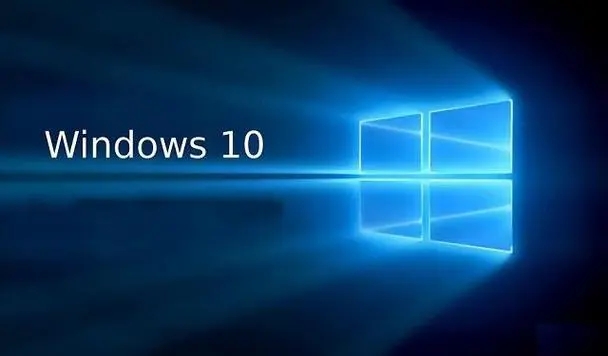
1 먼저 컴퓨터를 다시 시작하고 로고 인터페이스로 들어가기를 기다리는 동안 del을 누르세요(컴퓨터마다 단축키가 다릅니다). BIOS에 들어가면 Baidu) 키를 눌러 BIOS 인터페이스로 들어갈 수 있습니다.
2. BIOS 인터페이스로 들어가서 상단 메뉴바에서 [고급]을 클릭하세요.
3. 고급 인터페이스로 들어가서 아래 목록에서 [CPU 구성]을 클릭하세요.
4. CPU 목록을 입력하고 [Intel Virtualization Technology] 옵션을 찾은 다음 Enter 옵션을 클릭합니다.
5. 이 옵션은 기본적으로 비활성화되어 있습니다. 설정 표시줄에 들어가 활성화를 선택하세요.
6 이때 키보드에서 F10 옵션을 클릭하여 팝업 저장 인터페이스에서 예를 클릭하여 저장하고 컴퓨터를 다시 시작합니다.
7. 재시작이 완료된 후 가상 머신을 열고 win10 시스템을 다시 설치하면 문제가 사라집니다.
위 내용은 Win10에서 가상 머신을 설치할 때 Intel VT-x가 비활성화되는 문제에 대한 해결 방법의 상세 내용입니다. 자세한 내용은 PHP 중국어 웹사이트의 기타 관련 기사를 참조하세요!